Nesse post veremos um exemplo de como criar de forma básica um grupo na controladora Cambium para vincularmos nossos Access Points (AP) e gerenciarmos via WEB.
Para iniciarmos nossa configuração, acessamos o cnMaestro , menu “Configuration“, semelhante a uma engrenagem, e selecionamos a opção “WLANs and AP Groups“.

Criando WLANs e AP Group
Na tela que se abrirá clicamos no botão “New WLAN” e iniciamos nossas configurações da seguinte forma:
Basic Information
- Type: cnPilot Entrerprise (E-Series, ePMP Hotspot)
- Name: wlan-teste, nome da rede WLAN
Basic Settings
- SSID: WiFi Teste – nome da wireless
- Enable: mantenha a opção marcada para habilitar o wireless
- Mesh: off
- VLAN: 1 – por padrão
- Security: open – Como esse equipamento está apenas trabalhando como AP para uma rede hotspot, ele só precisa estabelecer a conexão dos dispositivos com a rede.
- Radios: 2.4GHz and 5GHz – Assim o AP irá trabalhar como dualband.
- Client Isolation: Disable – opção que permite ou bloqueia a comunicação entre os dispositivos conectados nas APs que estejam na mesma rede.
Em seguida clicamos em “Save” para aplicarmos as configurações.
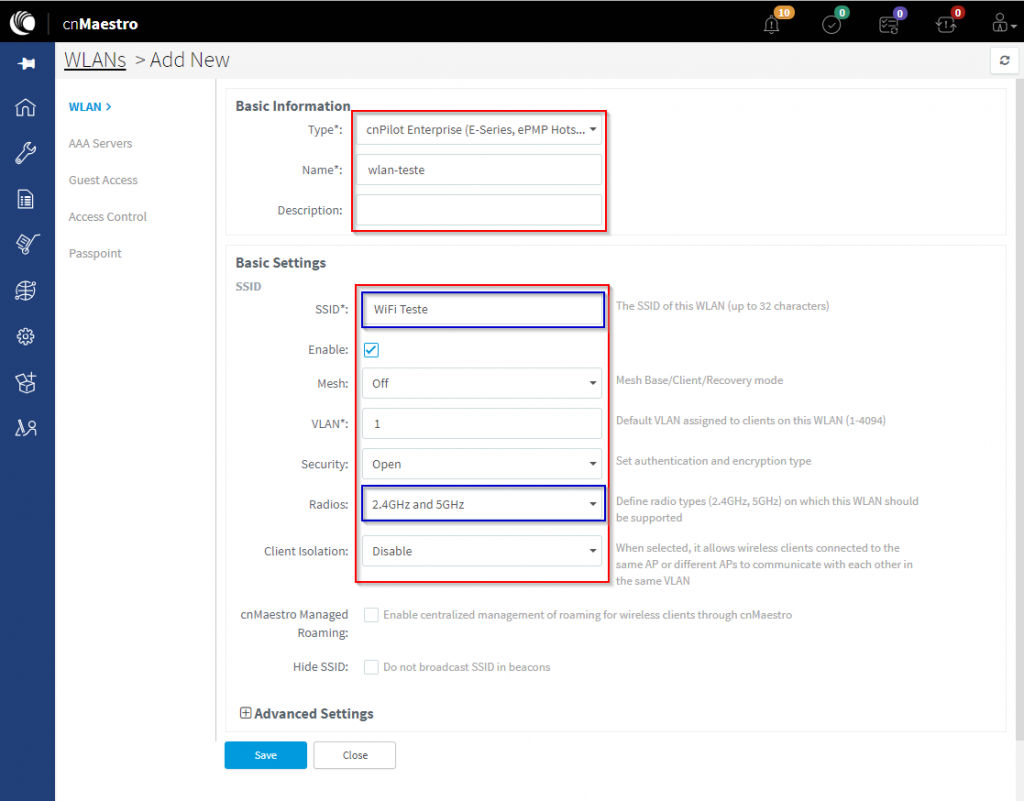
Criando WLANs
Seguimos o mesmo processo de acesso ao menu “Configuration” selecionamos a opção “WLANs and AP Groups” mas dessa vez selecionamos a aba “AP Group“.
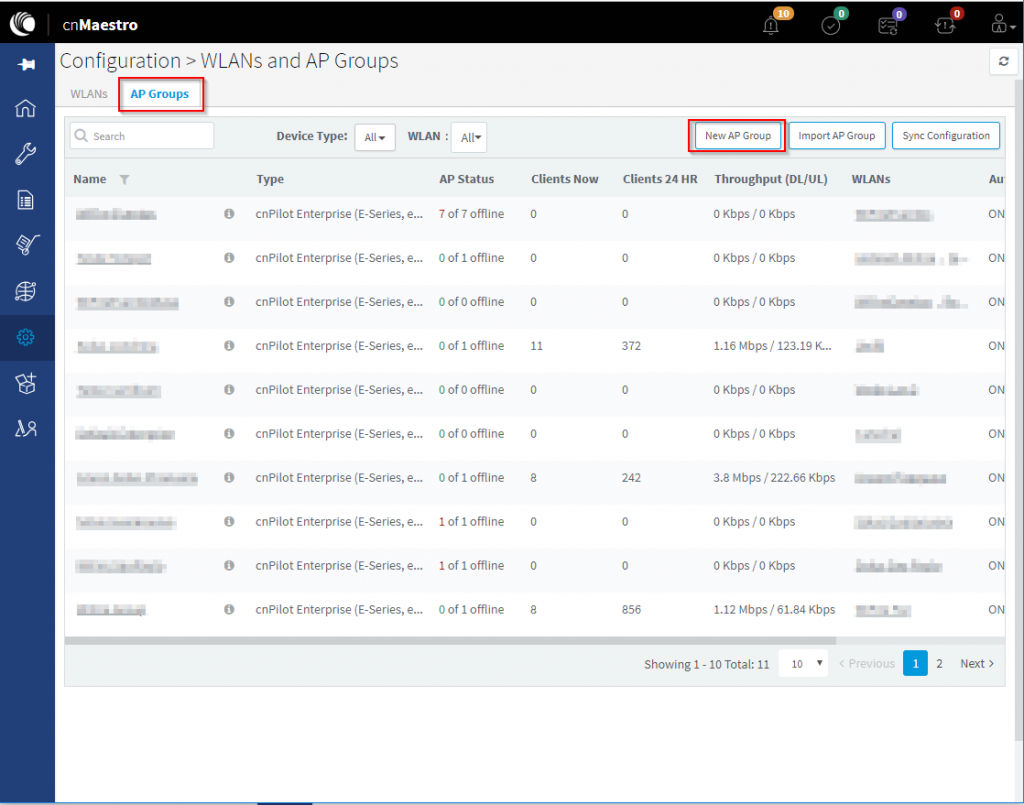
Criando o AP Group
Para a configuração do novo “AP Groups” selecionamos o menu Basic e em “Basic Information” fazemos as seguintes definições:
Basic Information
- Type: cnPilot Entrerprise (E-Series, ePMP Hotspot)
- Name: Teste Group* (nome do grupo que você quer criar)
- Auto Sync: mantenha essa opção marcada para que para que as configurações sejam aplicadas automaticamente a todos os APs vinculados a este grupo.
- Country: Brazil
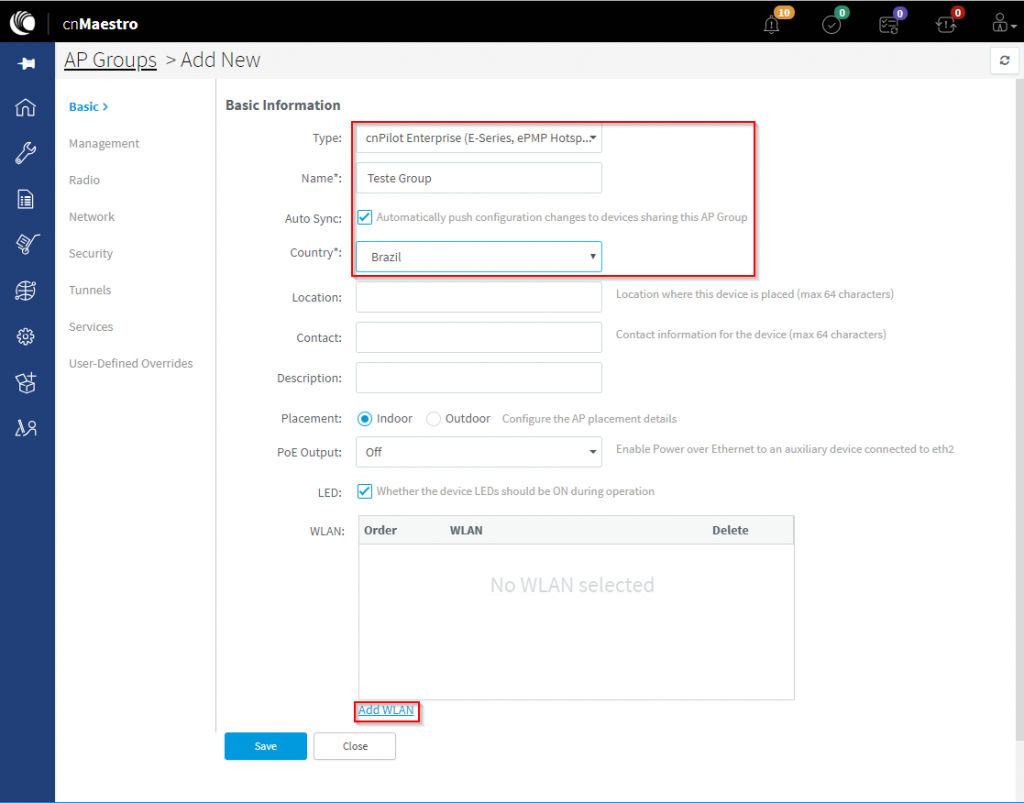
Novo AP Group
E, antes de finalizar essa configuração, precisamos atribuir a esse grupo a WLAN criada no passo anterior.
Clique no botão “Add WLAN“.
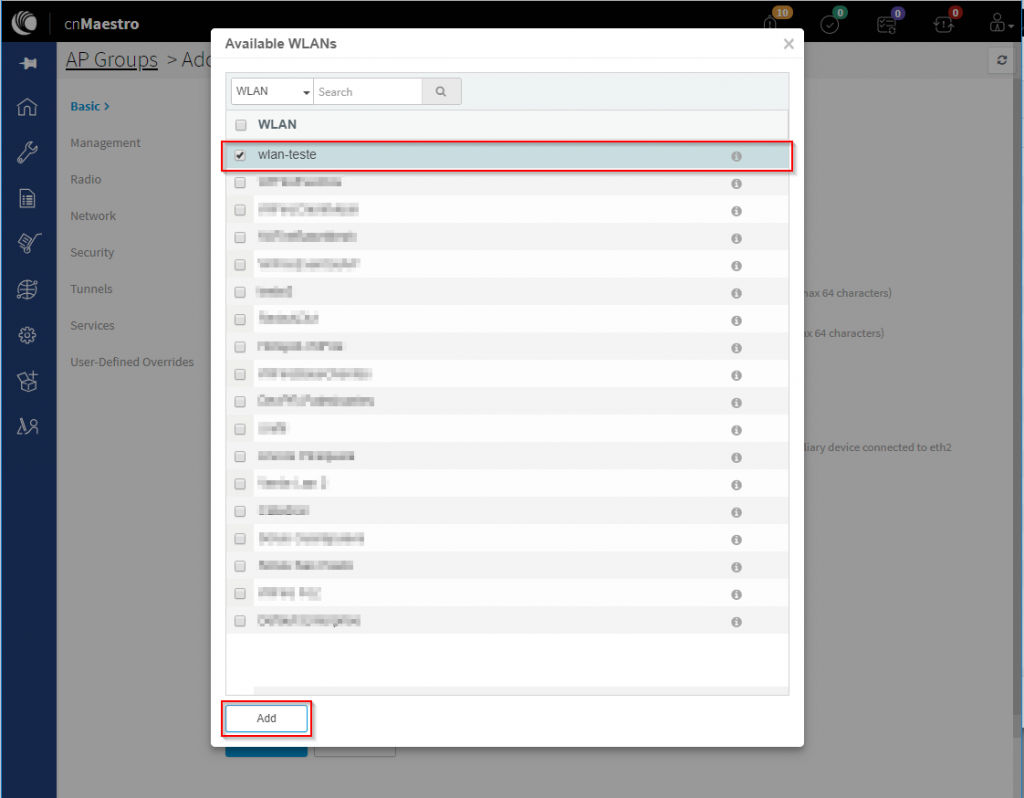
Selecionando WLAN Criada
Após selecionada a WLAN salvamos as configurações “Save“.
Vinculando Access Point
Se o seu access point ainda não está vinculado ao cnMaestro, siga os próximos passos.
Clique no menu de opções para o wi-fi ap group criado e selecione a opção “Claim Device(s)”

Vinculando AP ao Grupo
Na tela seguinte digite o “serial number” do access point e clique em “Claim Device“.
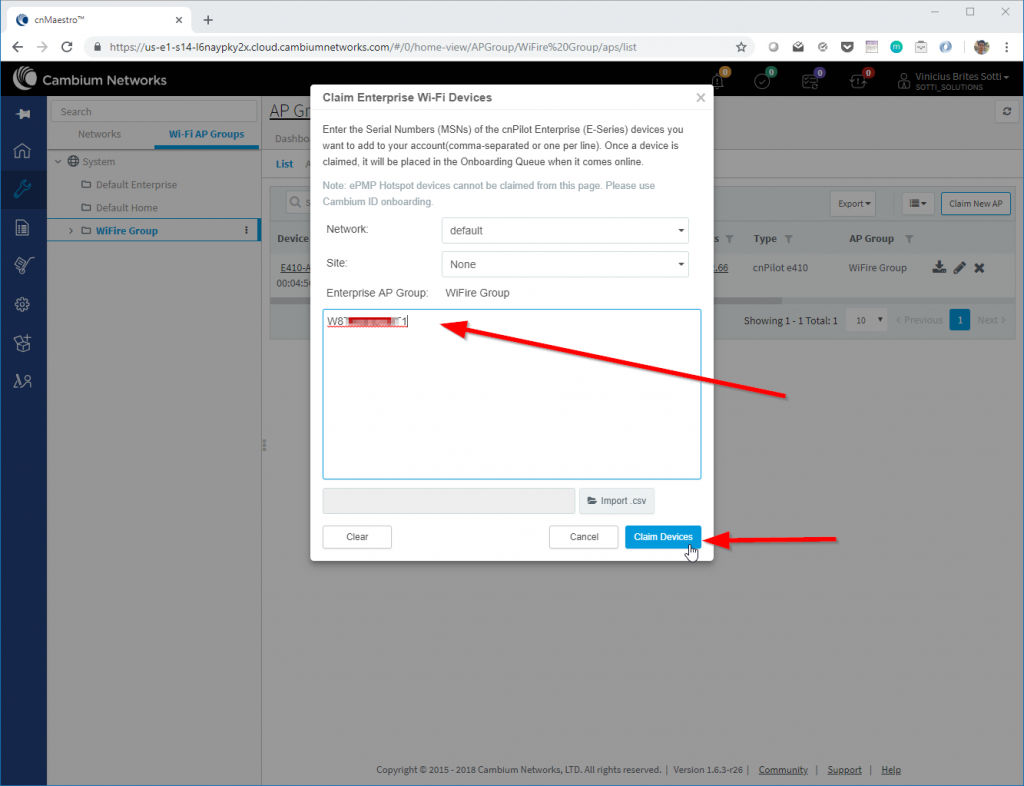
Claim Device(s)
Atribuindo as configurações ao Access Point
Clique no ícone de menu com o símbolo de uma “chave“, selecione a aba Wi-Fi Groups, selecione o AP Group configurado e clique na AP vinculada a ele.
Na aba “Configuration“ role a tela até a seção “Device Configuration” e selecione o “AP Group”.

Selecionando o AP Group para o Access Point
Após ter selecionado o grupo, clique no botão “Apply Configuration” para finalizar as configurações do AP.
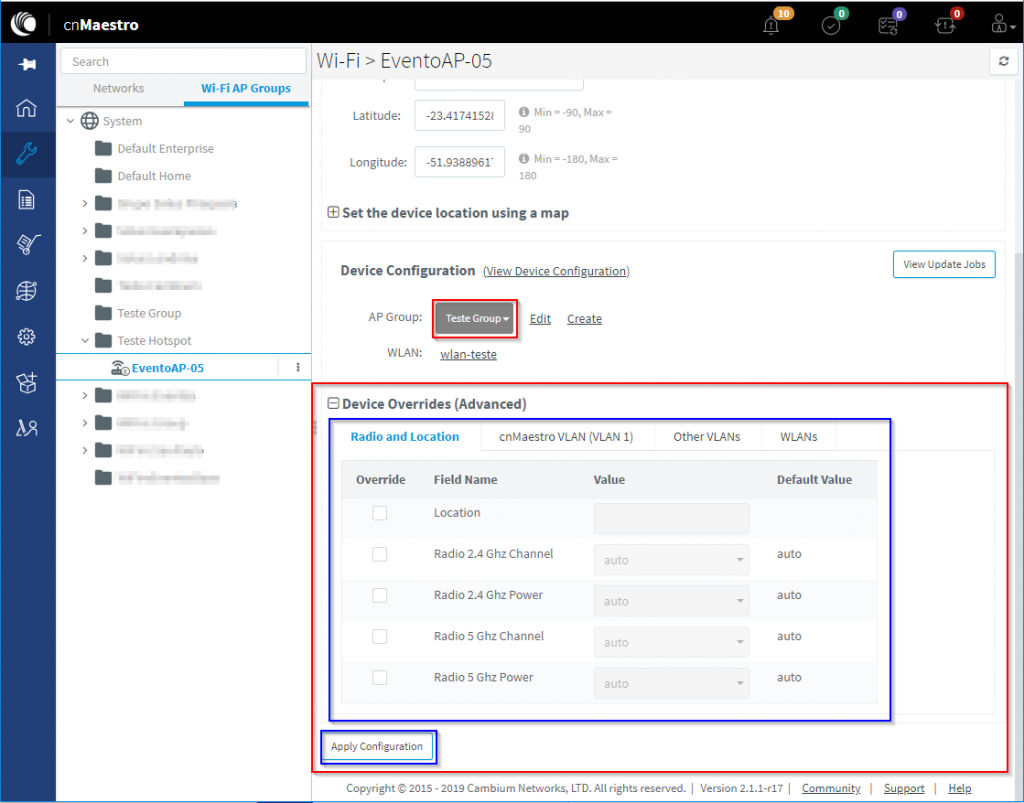
Applicando as Configurações no Access Point
Nesse momento os seus access points já devem ou serão configurados automaticamente a medida em que você os conecta a um link de internet.
Assim que cada ap estiver online e sincronizado com o cnMaestro eles receberão as configurações feitas nesse tutorial e estarão disponíveis para uso.





Faça seu comentário